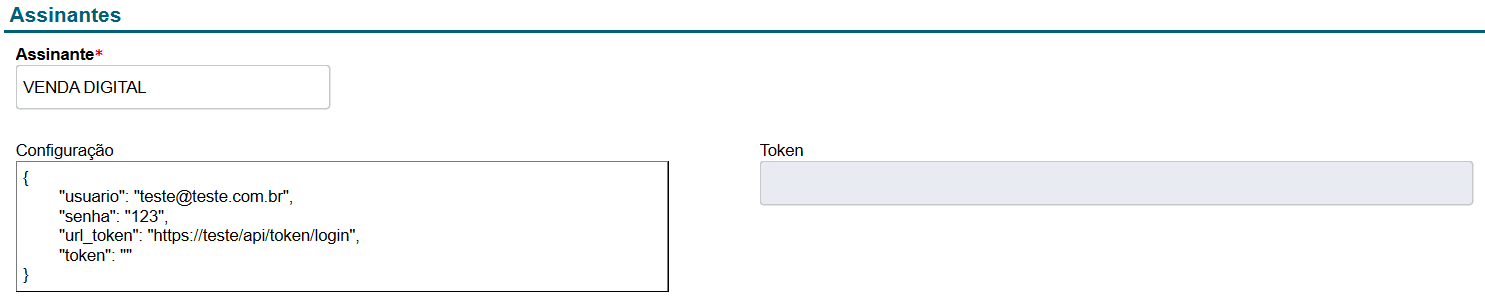...
Foi criado um novo assinante no SmartConnector com o nome de Venda Digital, a partir desse novo assinante foi desenvolvido nesta primeira etapa a autenticação e envio do cadastro de categoria.
Nas opções abaixo veja como configurar o assinante e o processo de categoria.
| Totvs custom tabs box |
|---|
| tabs | Configuração do Assinante, Conf. Processo Categoria, Passo 03, Passo 04 |
|---|
| ids | passo1,passo2 |
|---|
|
| Totvs custom tabs box items |
|---|
| default | yes |
|---|
| referencia | passo1 |
|---|
| - Acesse o cadastro de Assinantes e inclua um novo assinante com o nome de VENDA DIGITAL;
- Nas configurações, configure o Json com usuário, senha e url_Token;
| Bloco de código |
|---|
{
"usuario": "[email protected]",
"senha": "123",
"url_token": "https://teste/api/token/login",
"token": ""
} |
3. Exemplo da configuração do assinante; 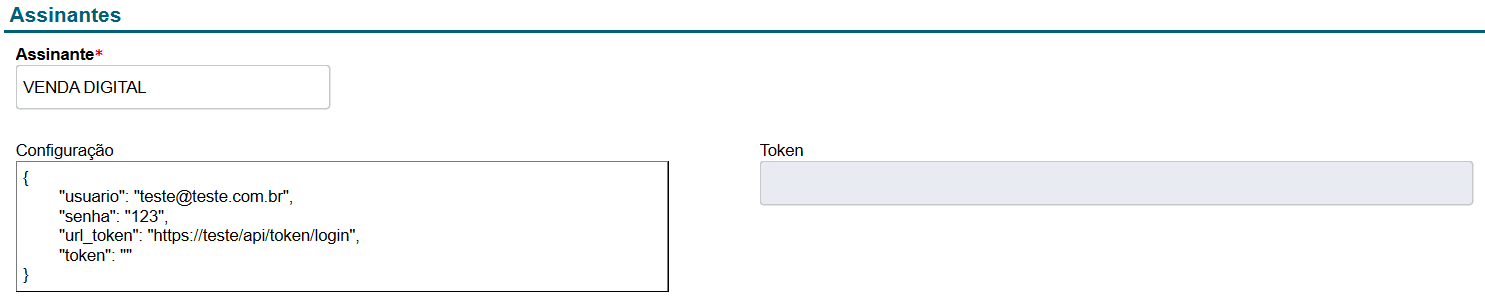
Observação: a tag token é preenchida automaticamente pela rotina, neste caso apenas inclua a tag nas configurações e deixa em branco.
|
| Totvs custom tabs box items |
|---|
| default | no |
|---|
| referencia | passo2 |
|---|
| 1. Na coluna Ativo do processo de CATEGORIA, coloque a opção Sim para ativar; 
2. Preencher a coluna Configuração informando a URL da API de categoria e a tagretorno conforme exemplo abaixo: | Bloco de código |
|---|
{
"url":"https://teste/api/category?",
"tagretorno":"success"
} |
Observação: a tag tagretorno devera estar preenchida com o conteúdo success 2. A coluna Tipo Process deve ser preenchida com a opção Envio; 3. Na coluna Filiais Proc informar as filiais que enviaram as categorias; 4. A coluna Layout Envio devera ser preenchida com o conteúdo abaixo: | Bloco de código |
|---|
{
"name": "%ACU_DESC%",
"shortname": "%ACU_DESC%",
"order": "%ACU_SEQ%",
"img": "Null",
"status": "&IIF(Self:oPublica['ACU_MSBLQL'] == '2', 1, 0)",
"code_father": "%ACU_COD%"
} |
5. A coluna Layout Publi fica em branco. |
|
...